Czekaj
Czynność Czekaj opóźnia kolejną czynność lub warunek w workflow do momentu upływu ustawionego czasu. Po osiągnięciu przez workflow czynności Czekaj wszystkie kolejne kroki workflow są opóźniane do momentu upływu czasu oczekiwania. Po upływie okresu oczekiwania workflow przechodzi do następnego kroku.
Na tej stronie
Uwagi
Maksymalny czas oczekiwania
Czynność Czekaj opóźnia działania lub warunki o maksymalnie 90 dni na każdy workflow. Jeśli wprowadzisz czas oczekiwania dłuższy niż 90 dni, nie będzie można aktywować workflow. Jeśli workflow ma czekać dłużej niż 90 dni, rozważ użycie zaplanowanego workflow z czynnością „Pobierz dane”. To drugie podejście pozwala na natychmiastowe wprowadzenie zmian.
Zmiana aktywnego workflow
Zmiana aktywnego procesu workflow wykorzystującego czynność Czekaj może mieć nieoczekiwane wyniki. Zanim dokonasz zmian w workflow za pomocą tej czynności, ustal, czy masz aktywne przebiegi workflow ze statusem oczekiwania, odwołując się do strony Działanie. Jeśli workflow z czynnością Czekaj został uruchomiony i ma aktywne przebiegi ze statusem oczekiwania, wystąpią poniższe sytuacje:
- Jeśli edytujesz workflow, aby zmienić warunki lub czynności po upływie okresu oczekiwania, po wznowieniu aktywnego przebiegu użyta zostanie zaktualizowana wersja workflow zamiast wersji oryginalnej.
- Jeśli dezaktywujesz lub usuniesz workflow, aktywne przebiegi ze statusem oczekiwania zostaną zatrzymane. Workflow zostanie oznaczony jako anulowany.
Odśwież dane
Jeśli proces workflow obejmuje czynność Get, Sum lub Count przed krokiem Wait, wówczas zwracane dane nie są dostępne po wykonaniu kroku Wait. Aby uzyskać dostęp do tych danych, dodaj kolejny krok tego samego typu po kroku Wait.
Po zakończeniu okresu oczekiwania następuje odświeżenie danych związanych z workflow. Informacje pobrane z Twojego sklepu są aktualizowane, dzięki czemu są dokładne w momencie zakończenia okresu oczekiwania. Jeśli informacje pobrane z Twojego sklepu zmienią się w okresie oczekiwania, po wznowieniu workflow użyte zostaną nowe informacje, a nie te, które zostały pobrane w chwili, gdy wyzwalacz uruchomił workflow po raz pierwszy.
Załóżmy na przykład, że masz workflow, który uruchamia się po utworzeniu zamówienia. Workflow sprawdza całkowitą kwotę wydaną przez klienta w Twoim sklepie i dodaje tag klienta, jeśli suma wynosi co najmniej 750 USD. Ty jednak decydujesz się na dodanie czynności Czekaj pomiędzy wyzwalaczem i stanem i ustawiasz opóźnienie na 7 dni.
Klient z łączną kwotą wydatków 700 USD składa zamówienie na kwotę 100 USD. Wyzwalany jest workflow, a nowe zamówienie powoduje, że łączna kwota wydatków wynosi 800 USD. Łączna kwota wydatków sprawdzana jest dopiero po zakończeniu okresu oczekiwania. Następnego dnia klient anuluje zamówienie i otrzymuje zwrot kosztów. Po zakończeniu okresu oczekiwania z Twojego sklepu pobierane są informacje. Łączna kwota wydatków klienta wynosi teraz 700 USD i klient nie został oznaczony tagiem.
Pola
Czynność Czekaj zawiera następujące pola.
| Pole | Opis |
|---|---|
| Jak długo czekać | Czas opóźnienia, po jakim workflow ma przejść do kolejnego kroku. Domyślnie opóźnienie ustawione jest na 0 sekund. Aby ustawić czas opóźnienia, wykonaj następujące czynności:
|
Wyzwalacze
Czynność Czekaj może być używana w każdym workflow.
Przykład:
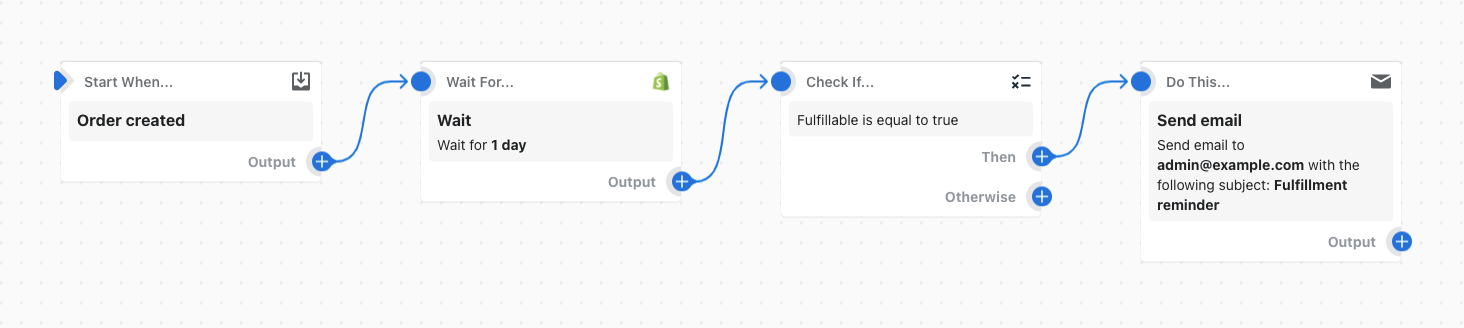
W tym przykładowym workflow czynność oczekiwania jest używana w celu opóźnienia pozostałych czynności i warunków w workflow do momentu upływu 1 dnia. Po upływie 1 dnia, jeśli zamówienie nie zostało zrealizowane, wysyłana jest wiadomość e-mail.